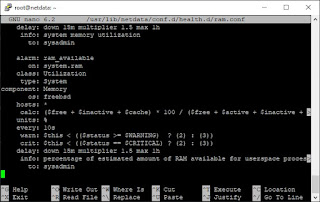Merhabalar,
Eski PC'ler için namı Deli Linux olan ConnochaetOS slackware tabanlı OS gerçekten çok az kaynak tüketime sahip. 91 MB kadar ram tüketimi :) GUİ tabanlı daha iyisini görmedim. Hemen hemen tüm distrolara baktım diyebilirim. Archserver ( 179 MB ram tüketimi ), antix GUİ(195 MB ram tüketimi )...ve daha bir çok distroyu inceledim.
Windows XP'yi geçen tek grafik tabanlı OS aşağıdaki olmuştur.Htop ile görünen 91 MB ile en tepede!
Bir gün eski bir pc'de kullanmak isterseniz aşağıdaki configler işinize yarayacaktır.
Kurulum bittikten sonra öncelikle cihaz DHCP'den ip almıyor ise aşağıdaki şekilde DHCP'den boşta bir ip manuel vermeniz gerekecektir.
Aşağıdaki yönergeleri sırası ile takip ederek Statik IP verebilirsiniz. Tüm işlemleri root satırında yapmanız gerekmektedir.
İlk olarak netconfig komutu ile config işlemlerine başlıyoruz.
Cihaz domainde ise domain adını yazın yada WORKGROUP diyerek geçin.
local diyerek devam ediyoruz.
Static IP seçin.
DHCP'de yada modemde boşta bir ip adresi verin.
Ağınızdaki Netmask ne ise onu yazıyorsunuz.
Gateway adresini yazmanız gerekiyor.
Yes diyerek onaylayalım.
Burda yine OK'a tıklıyoruz.
Accept edelim.
En son bu ekranda OK'a tıkladıktan sonra, manuel olarak Statik IP ayarlamış olacaksınız.
Aşağıdaki komut ile interface bir kere restart etmeniz gerekiyor.
/etc/rc.d/rc.inet1 restart
route -n ve ifconfig ile ip aldığını görebilirsiniz.
PuTTY ile SSH Bağlantısı Config Ayarları :
İlk olarak aşağıdaki ekranda SSHD servisini aktif hale getirmeniz gerekmektedir.
Sistem bölümünden System services yazan yere giriyoruz.
Yukarıdaki menüde sshd seçip onaylamanız yeterlidir.
Daha sonra yine root komut satırında aşağıdaki komut ile sshd ayarlarını editlemeniz gerekmektedir.
nano /etc/ssh/sshd_config
Aşağıdaki değerleri belirttiğim gibi düzenleyelim.
PermitRootLogin yes
PubkeyAuthentication yes
PasswordAuthentication yes
GSSAPIAuthentication yes
GSSAPICleanupCredentials no
UsePAM no
Bu üstteki ayarları nano ile editleyip save edip çıkıyoruz.
Son olarak yine root'da aşağıdaki komutu vererek servisi restart ediyoruz.
/etc/rc.d/rc.sshd restart
Tüm bu işlemlerden sonra PuTTY ile linux makinenizin ip yazıp 22 porttan bağlanabilirsiniz.
Kalın sağlıcakla...